Si vous possédez un produit Apple, il est probable que vous connaissiez également Safari. Il s’agit d’un navigateur Web développé par Apple spécifiquement pour les appareils comme les iPhones et les iPads. Il s’agit d’un navigateur riche en fonctionnalités avec quelques options de personnalisation ici et là. Associez cela aux animations magnifiquement réalisées d’Apple et vous obtenez un bon navigateur.
Bien que tout cela soit génial, il arrive parfois que Safari, comme toute autre application, se comporte mal. Un exemple en est l’impossibilité d’effacer l’historique de recherche dans l’application. Cela devient ennuyeux car effacer l’historique de recherche est une fonctionnalité essentielle et de base de chaque navigateur. Ainsi, dans cet article, nous vous expliquerons comment effacer votre historique de recherche sur Safari lorsque ce problème vous survient.
Comment effacer l’historique de recherche sur Safari ?
Commençons par la méthode de base, au cas où vous êtes nouveau sur Safari et ne savez pas où se trouvent les différentes sections de l’application. Lorsque vous ouvrez l’application Safari, certaines icônes s’affichent en bas de votre écran. L’une de ces icônes est un livre ouvert, qui représente la section Favoris.
Appuyez dessus, puis passez à l’onglet Historique, indiqué par une icône d’horloge sur la page qui apparaît. Lorsque vous faites cela, une option permettant d’effacer votre historique de recherche apparaît en bas à droite de la page. Appuyez dessus et sélectionnez la période pendant laquelle vous souhaitez supprimer l’historique de recherche. Cela fera la tâche pour vous.
Vous pouvez également le faire depuis l’application Paramètres. Tout d’abord, ouvrez l’application Paramètres et faites défiler vers le bas jusqu’à vous voyez l’application Safari. Appuyez dessus et vous verrez un ensemble de nombreuses options sur la page qui s’ouvre. Faites défiler à nouveau vers le bas et vous verrez une ligne de texte surlignée en bleu indiquant « Effacer l’historique et les données du site Web ». Appuyez dessus et votre historique de recherche sera effacé.


Si vous êtes sur un Mac, c’est un processus relativement simple. Ouvrez l’application Safari, puis cliquez sur Safari dans la barre d’outils supérieure. Cliquez sur l’option Effacer l’historique dans le menu déroulant qui apparaît. Un message contextuel apparaîtra, vous invitant à confirmer votre action. Vous verrez également la possibilité de sélectionner la durée d’effacement de votre historique de recherche. Sélectionnez celui qui vous convient et cliquez sur le bouton Historique des clics.
Impossible d’effacer l’historique de Safari ? Voici la solution
Voyons maintenant comment résoudre le problème lorsque vous ne pouvez pas supprimer l’historique de recherche sur Safari.
1. Redémarrez votre appareil Apple
La bonne vieille méthode pour résoudre les problèmes des appareils électroniques consiste à les redémarrer. Redémarrer votre appareil arrête tous les processus en cours et les redémarre. De nombreux problèmes sous-jacents sont résolus d’eux-mêmes. Alors, redémarrez votre appareil Apple et essayez à nouveau d’effacer l’historique de recherche sur Safari.
Pour éteindre votre iPhone ou iPad, appuyez longuement sur le bouton latéral jusqu’à ce que vous voyiez l’option permettant de faire glisser pour l’éteindre. Ensuite, gardez votre doigt sur l’icône d’alimentation et faites-la glisser vers l’autre extrémité.
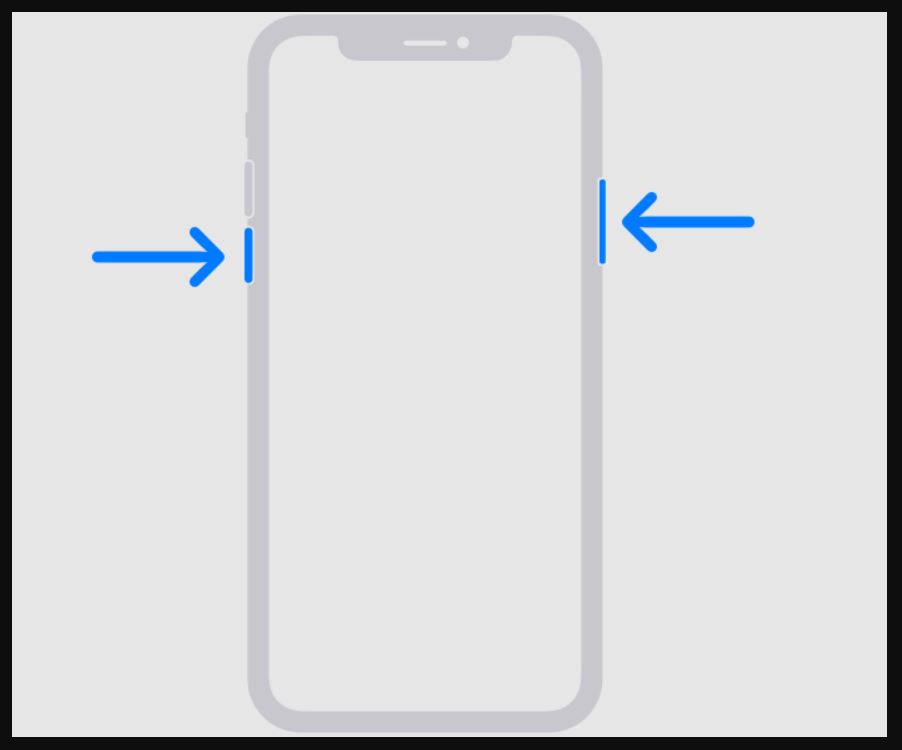
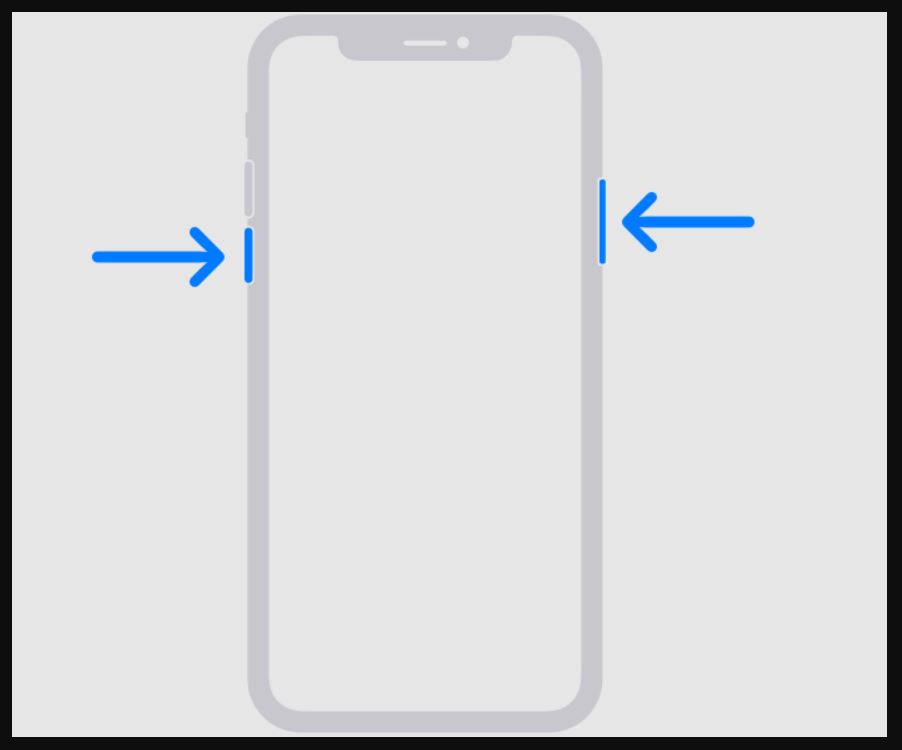
Vous pouvez également le faire via l’application Paramètres. Ouvrez-le et entrez dans la section Général. Au bas de cette page, vous verrez l’option Arrêter votre appareil surlignée en bleu. Appuyez dessus et effectuez la même action décrite ci-dessus lorsque vous voyez le curseur. Cela éteindra votre appareil. Appuyez sur le bouton latéral jusqu’à ce que le logo Apple apparaisse pour le redémarrer.
Sur un Mac, ce processus est très court. Ouvrez simplement le menu Apple dans la barre d’outils en haut et cliquez sur Redémarrer. Désactivez l’option de réouverture des fenêtres lors de la reconnexion. Une fois le processus de redémarrage terminé sur l’appareil que vous utilisez, vous pouvez essayer d’effacer votre historique de recherche sur Safari.
2. Mettez à jour votre appareil Apple
Une autre méthode pour résoudre les problèmes avec vos appareils consiste à les mettre à jour avec le dernier logiciel. Le fabricant déploie des mises à jour pour garantir que la plupart des bugs et problèmes sont résolus et que l’appareil reste sécurisé. Et parfois, lorsque le logiciel n’est pas à jour, certaines applications peuvent commencer à mal fonctionner.
Ainsi, si votre appareil n’exécute pas le dernier logiciel, c’est peut-être la raison pour laquelle vous ne pouvez pas effacer votre historique de recherche sur Safari. Nous vous conseillons de mettre à jour votre appareil dès que possible si une mise à jour est disponible.
Pour rechercher les mises à jour logicielles et les installer sur un iPhone ou un iPad, ouvrez l’application Paramètres. Entrez dans la section Général, puis appuyez sur Mise à jour logicielle. Si une mise à jour est disponible, vous en verrez une description. Sous la description, appuyez sur l’option Télécharger et installer la mise à jour.
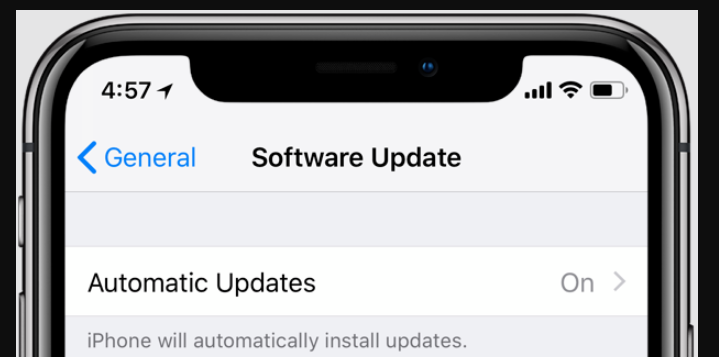
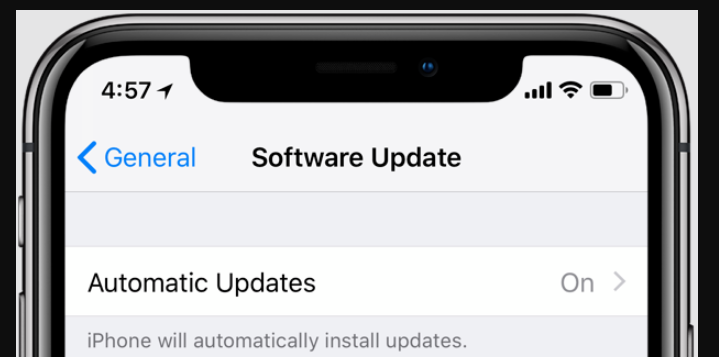
Sur un Mac, ouvrez le menu Apple dans la barre d’outils supérieure et cliquez sur Paramètres système ou Préférences Système. Rendez-vous dans le menu Général et cliquez sur Mise à jour logicielle. Vous verrez une option pour Mettre à jour maintenant si une mise à jour est disponible. Cliquez dessus et laissez votre Mac télécharger et installer la mise à jour.
Une fois la mise à jour terminée, essayez d’effacer l’historique de recherche sur Safari. Il ne devrait y avoir aucun problème maintenant.
3. Désactivez les restrictions de contenu liées au temps d’écran
Apple vous permet de filtrer le contenu que vous regardez depuis l’application Paramètres. Si vous avez restreint certains contenus, il se peut que l’option permettant d’effacer votre historique de recherche ne fonctionne pas comme prévu. Vous pouvez essayer de supprimer ces limitations et voir si cette option est à nouveau disponible.


Pour ce faire, lancez l’application Paramètres sur votre iPhone ou iPad et saisissez le Section Temps d’écran. Sur cette page, appuyez sur Restrictions relatives au contenu et à la confidentialité. Et maintenant, sur cette page, entrez dans la section Restrictions de contenu. Vous serez peut-être invité à saisir votre code d’accès Screen Time, que vous devrez saisir pour avancer.
Une fois terminé, vous verrez une autre liste d’options et de menus. Dans la section CONTENU WEB, appuyez sur Contenu Web. Cela vous permettra de sélectionner le niveau de restriction sur le contenu auquel vous vous adonnez sur Internet. Sélectionnez l’option Sans restriction.
Si vous utilisez un Mac, le processus est légèrement différent. Dans la barre d’outils supérieure, ouvrez le menu Pomme et cliquez sur Paramètres système ou Préférences Système. Rendez-vous dans la section Temps d’écran et entrez dans celle de Contenu et confidentialité. Sur cette page, cliquez sur Restrictions de contenu. Encore une fois, entrez le code d’accès Screen Time si vous y êtes invité. Une nouvelle fenêtre apparaîtra. Dans cette fenêtre, ouvrez la liste des options à côté de « Accès au contenu Web » et sélectionnez l’option Accès illimité.
Après avoir fait cela sur votre iPhone, iPad ou Mac, lancez l’application Safari et voyez si vous pouvez effacer l’historique de recherche.
4. Désactivez la synchronisation iCloud pour l’application Safari
L’écosystème Apple est l’un des principaux avantages de l’achat d’appareils Apple. Il est considéré comme le meilleur du marché, et à juste titre. L’une des fonctionnalités de cet écosystème est la synchronisation des données des applications sur tous vos appareils Apple enregistrés sous le même identifiant Apple. Cela se fait via iCloud et est souvent appelé Synchronisation iCloud. Mais parfois, cela ne fonctionne pas comme prévu en raison de problèmes logiciels. La même raison pourrait expliquer pourquoi vous ne pouvez pas effacer l’historique de recherche sur l’application Safari. Ainsi, la désactivation de cette synchronisation iCloud peut résoudre ce problème pour vous.


Pour désactiver la synchronisation iCloud pour l’application Safari depuis votre iPhone ou iPad, ouvrez l’application Paramètres. Tout en haut, vous verrez le nom associé à l’identifiant Apple sur cet appareil. Appuyez dessus et vous verrez les commandes pour cet identifiant Apple. Sur cette page, appuyez sur iCloud.
Sur la page suivante qui s’ouvre, appuyez sur Afficher tout sous la section APPLICATIONS UTILISANT ICLOUD. Une liste d’applications apparaîtra. Localisez Safari et désactivez la bascule à côté. Cela désactivera la synchronisation iCloud pour l’application Safari.
Rouvrez le menu Apple à partir de la barre d’outils supérieure pour le faire sur un Mac. Cliquez sur Paramètres système ou Préférences Système. Dans la même section que ci-dessus, cliquez sur iCloud. Localisez Safari sur cette page et désactivez la bascule ici également.
Une fois que vous avez désactivé la synchronisation iCloud pour Safari, vous pouvez essayer d’effacer l’historique de recherche.
5. Supprimez manuellement l’historique de recherche
Attention, vous aurez besoin d’un Mac pour cette méthode. En plus de cela, vous devez réactiver la synchronisation iCloud pour Safari pour vous assurer que toutes les modifications sont synchronisées sur vos appareils enregistrés sous le même identifiant Apple. Tout d’abord, quittez l’application Safari. Pour ce faire, appuyez simultanément sur la touche Commande et sur la lettre Q pendant que l’application est ouverte.
Vous pouvez également cliquer avec le bouton droit sur l’icône de l’application Safari dans le dock, affichant une liste d’options dans une petite fenêtre. Sélectionnez Quitter au bas de cette liste. Maintenant, ouvrez le Finder et cliquez sur Aller dans la barre d’outils. Localisez l’option Aller au dossier et cliquez dessus. Dans la fenêtre qui apparaît, saisissez le chemin ci-dessous dans le champ de texte et appuyez sur la touche Retour.
~/Bibliothèque/Safari
Dans ce dossier, vous verrez une liste de fichiers et de dossiers. Vous devez sélectionner et supprimer les éléments suivants en cliquant sur l’option Déplacer vers la corbeille.
- Histoire.db
- Histoire.db-lock
- Histoire.db-shm
- Histoire.db-wal
Cela effacera l’historique de recherche dans l’application Safari. Si vous rencontrez toujours le problème, essayez de contacter l’assistance Apple. Ils ont peut-être la solution parfaite pour vous aider à régler votre problème.
->Google Actualités









